
Samsung Galaxy
Опубликовано 24.02.2022 Обновлено 24.02.2022
Здравствуйте. В данной инструкции, вы можете узнать, как настроить галерею на телефоне самсунг галакси. Многие пользуются галереей на своём смартфоне и даже не подозревают, что у неё есть настройки, либо они им не нужны. Но если вы ищете определённые параметры, чтобы их изменить, в нашей статье можно узнать, о всех имеющихся параметров, которые можно изменить. Как это сделать, смотрите далее.
Для начала, нужно открыть галерею, нажав по соответствующему значку, на главном экране смартфона.

На странице галереи, вверху справа, нажмите на значок меню, в виде трёх точек.

В открывшемся окне, нажмите на вкладку Настройки.
Фотографии камеры не отображаются в галерее Андроид. РЕШЕНИЕ

В настройках, вы сможете включить или отключить следующие функции:
Синхронизация с облаком. Можно синхронизировать фото и видео с облаком, чтобы хранить файлы в безопасности.
Отображать или скрыть даты и местоположения файлов.
Включить автовоспроизведение анимационных фото, gif.

Функция Служба персонализации, может быть доступна не на всех устройствах.
Отображение уведомлений. Можно выбрать время получения оповещений об альбомах в общем доступе.
Отображать или нет геоданные.
Можно отключить корзину. Тогда файлы будут сразу удаляться, без возможности восстановления.
Конвертировать HElF при отправке. Автоматическое преобразование изображений HElF в JPEG при отправке из режима просмотра.
Источник: info-effect.ru
Не открывается галерея на Самсунг: почему и что делать?

Пользователи смартфонов нередко сталкиваются с ситуацией, когда не открывается Галерея на Самсунге. После появления ошибки программа закрывается без возможности выполнения каких-либо действий: просмотра, скачивания, загрузки и т. д. Ниже рассмотрим, с какими ошибками чаще всего сталкиваются владельцы телефонов Samsung, в чем основные причины, и что делать в подобных обстоятельствах.
Виды ошибок и их причины
Одна из самых неприятных ошибок в телефоне, когда не работает приложение Галерея на Самсунге. В таких обстоятельствах владелец смартфона ограничен в своих действовать, ведь ему закрывается доступ к сохраненным ранее файлам, их копированию, просмотру и выполнению иных действий.
В зависимости от обстоятельств проблема проявляет себя следующим образом:
- Появляется ошибка Недостаточно памяти.
- Телефон выдает надпись Ошибка галереи.
- После входа в приложение все видео и фотографии черные, а при попытке их просмотра софт вылетает.
- Галерея вообще исчезает из диспетчера приложений.
- Нет возможности войти в папку с файлами (загрузка не происходит).
- Выдается сообщение, что файлы просматривать нельзя.
- Появляется ошибка об остановке программы и т. д.
На форумах и в комментариях можно найти множество жалоб на сбои в работе программы.
При этом существует три реальных причины, почему не открывается галерея в телефоне Самсунг. Рассмотрим их отдельно:
Каждая из рассмотренных проблем имеет решение. И если в первых двух случаях достаточно обычной очистки, то в ситуации с системными сбоями придется принимать более серьезные меры.

Что делать, если не открывается галерея Samsung: инструкция
В ситуации, когда не работает галерея на Андроиде Самсунг, не торопитесь нести устройство в сервисный центр. В большинстве случаев проблема решается в домашних условиях.
Почистите память смартфона
Если мобильное устройство выдает ошибку Недостаточно памяти, причиной может быть банальная нехватка пространства. Фото или видео не открывается из-за отсутствия места на встроенной памяти или SD-карте. Для начала убедитесь, что это действительно так:
- войдите в настройки Самсунг;
- перейдите в раздел Память;
- посмотрите, сколько свободного пространства осталось.
Если места много, а галерея все равно не открывается, причина в системном сбое телефона. В ситуации, когда оперативное пространство действительно переполнено, сделайте следующие шаги:
- Найдите папку Мои файлы или перейдите в Проводник.
- Откройте путь внутренняя память, а далее DCIM и Камера.
- Удалите несколько лишних фотографий или видео для освобождения места.
Теперь проверьте, открывается интересующая папка или нет. Если все нормально, сразу подключите Самсунг к компьютеру или ноутбука для переноса накопившихся файлов. Такой шаг позволяет освободить пространство и избежать трудностей в будущем.
Почистите кэш
Еще одна причина, почему галерея Самсунг не видит фото и не открывается — загрязнение кэша телефона. Для решения проблемы сделайте следующие шаги:
- Войдите в Настройки.
- Перейдите в раздел Приложения.
- Найдите категорию Галерея.
- Жмите на кнопку Память и кликните на кнопку Очистить кэш.
После этого перезапустите телефон и проверьте, открывается нужная папка или нет. Дополнительно сделайте сброс галереи (в том же разделе после очистки). Для удобства проделанные выше шаги можно выполнить с помощью дополнительной программы — CCleaner.
Вернитесь к прошлой сохранке
Если вы раньше делали резервную копию системы, попробуйте вернуть ее к прежней точке. Для этих целей применяются встроенные методы или дополнительные приложения, к примеру, Titanium Backup. Если точка восстановления не задавалась, переходите к следующему шагу.
Установите специальное приложение
При рассмотрении вариантов, что делать, если не открывается галерея на Самсунге, можно выделить альтернативный путь — установку альтернативного софта. Для решения проблемы переходите в Гугл Плей на Андроид, введите в поисковой строке слово Галерея и выберите любое из доступных приложений. Учтите, что такой шаг не спасет при загрязнении памяти или кэша устройства. Он подходит в случаях, когда приложение не открывается из-за внутренних сбоев телефона Самсунг.
- Галерея — легкий по «весу» софт с красивыми темами, удобным просмотром фото и видео, быстрым поиском, фоторедактором и т. д;
- Gallery.Al — программа для управления фотографиями и другим контентом.

В этот список можно включить и другие программы, которые выдает Плей Маркет после ввода запроса.
Сделайте полный сброс
Если рассмотренные шаги не помогают, и галерея на Самсунге все равно не открывается, попробуйте вернуть систему к первоначальному состоянию. Для этого сделайте полный сброс. Алгоритм действий следующий:
- Скопируйте важные данные с Самсунга на ПК/ноутбук или карту памяти.
- Удалите аккаунт Гугл с устройства.
- Войдите в Настройки и выберите раздел Общие настройки или Сброс.
- Выберите пункт Сброс данных/устройства.
- Жмите на пункт Сбросить и дождитесь перезапуска телефона.
Учтите, что такие действия приводят к полному удалению информации с памяти телефона. При этом Самсунг возвращается к первоначальному состоянию (как после покупки). Решение актуально, когда мобильный телефон начал сбоить после прошивки и установки кастомной версии ОС.
Итоги
Теперь вы знаете, почему не открывается галерея на Самсунге, и как действовать в таких обстоятельствах. В 90% случаев проблема решается после очистки памяти и удаления кэша. Если это не помогло, может потребоваться сброс данных или установка альтернативного приложения.
Не открывается галерея : 5 комментариев
- Павел18.11.2020 в 00:27 Здравствуйте, скачиваю с контакта картинку, ее нет в галерее, нахожу ее в программе файловый менеджер в загрузках, в галерее картинки нет, в чем причина не могу разобратся..
Источник: besprovodnik.ru
Не открывается галерея на Самсунг: почему и что делать?

Нередко пользователи смартфонов Samsung сталкиваются с проблемой не открывающейся галереи. При возникновении ошибки программа закрывается, не имея возможности выполнить какое-либо действие: просмотр, загрузка, выгрузка и т.д. Ниже мы рассмотрим, с какими ошибками чаще всего сталкиваются владельцы телефонов Samsung, каковы основные причины и что делать в таких обстоятельствах.
Виды ошибок и их причины
Одной из самых неприятных ошибок телефона является ситуация, когда приложение Галерея на Samsung не работает. При таких обстоятельствах владелец смартфона ограничен в своей деятельности, так как лишен возможности доступа к ранее сохраненным файлам, их копирования, просмотра и выполнения других действий.
В зависимости от обстоятельств, проблема может проявляться следующим образом:
- Появляется ошибка Недостаточно памяти.
- Телефон отображает сообщение об ошибке Gallery.
- При входе в приложение все видео и фотографии становятся черными, а при попытке их просмотреть происходит сбой программы.
- Галерея полностью исчезает из диспетчера приложений.
- Невозможно войти в папку с файлом (нет загрузки).
- Появится сообщение о том, что файлы не могут быть отображены.
- Появляется ошибка о прекращении работы программы и т.д.
Многочисленные жалобы на сбои в работе приложения можно найти на форумах и в комментариях.
В этом случае есть три реальные причины, по которым галерея не открывается на телефоне Samsung. Давайте рассмотрим их по отдельности:
- Смартфон переполнен, поэтому устройство не может отобразить содержимое папки.
- Мобильное устройство перегружено кэшем.
- Системные сбои мобильных устройств Samsung.
Каждая из обсуждаемых проблем имеет решение. И если в первых двух случаях достаточно простой очистки, то в ситуации сбоя системы вам придется принимать более серьезные меры.

Что делать, если не открывается галерея Samsung: инструкция
В ситуации, когда галерея не работает на системе Samsung Android, не стоит спешить возвращать устройство в сервис. В большинстве случаев проблема решается в домашних условиях.
Почистите память смартфона
Если ваше мобильное устройство сообщает об ошибке Недостаточно памяти, причиной может быть банальная нехватка места. Фотографии или видео не открываются из-за недостатка места во встроенной памяти или на карте SD. Сначала убедитесь, что это так:
- Введите настройки Samsung;
- Перейдите в раздел “Память”;
- проверьте, сколько свободного места осталось.
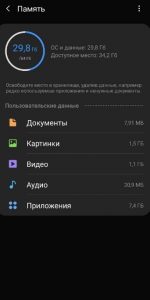
Если места достаточно, а галерея все равно не открывается, причиной может быть ошибка телефонной системы. В ситуации, когда место в оперативной памяти действительно заполнено, выполните следующие действия:
- Найдите папку “Мои файлы” или перейдите в Проводник.
- Откройте путь Внутреннее хранилище, затем DCIM и Камера.
- Удалите несколько ненужных фотографий или видео, чтобы освободить место.
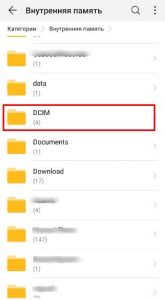
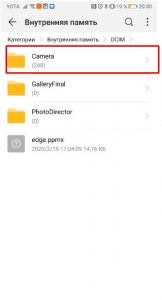
Теперь проверьте, открывается ли интересующая вас папка или нет. Если все в порядке, немедленно подключите Samsung к компьютеру или ноутбуку, чтобы перенести сохраненные файлы. Такой шаг освобождает пространство и позволяет избежать трудностей в будущем.
Почистите кэш
Еще одна причина, по которой Samsung Gallery не видит фотографии и не открывается, заключается в загрязнении кэша телефона. Выполните следующие действия, чтобы устранить проблему:
- Перейдите в раздел “Настройки”.
- Перейдите в раздел “Приложения”.
- Найдите категорию “Галерея”.
- Нажмите на Память и нажмите на Очистить кэш.
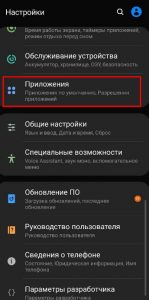
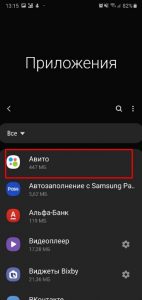
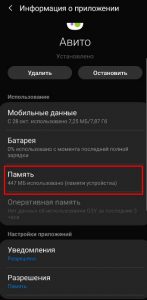
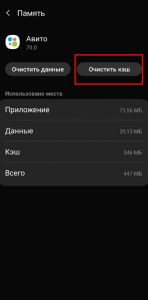
После этого перезагрузите телефон и проверьте, открывается ли нужная папка или нет. Кроме того, выполните сброс галереи (в той же секции после очистки). Чтобы облегчить задачу, описанные выше действия можно выполнить с помощью дополнительной программы – CCleaner.
Вернитесь к прошлой сохранке
Если вы ранее создавали резервную копию системы, попробуйте сбросить ее на предыдущую точку. Для этого используются встроенные методы или дополнительные приложения, такие как Titanium Backup. Если точка восстановления не была установлена, перейдите к следующему шагу.
Установите специальное приложение
Если вы задаетесь вопросом, что делать, если галерея не открывается на вашем Samsung, есть альтернативный способ – установить альтернативное программное обеспечение. Чтобы решить проблему, зайдите в Google Play на Android, введите в поле поиска слово Gallery и выберите любое из доступных приложений. Обратите внимание, что этот шаг не спасет, если память или кэш вашего устройства загрязнены. Он подходит для случаев, когда приложение не открывается из-за внутренней ошибки телефона Samsung.
- Gallery – легкая программа с красивыми темами, удобным просмотром фото и видео, быстрым поиском, фоторедактором и т.д;
- Gallery.Al – программа для управления фотографиями и другим контентом.
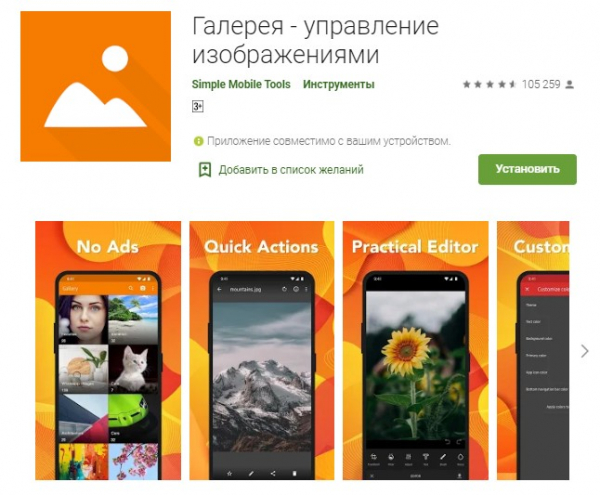
В этот список могут входить и другие программы, которые Play Market выдает при вводе запроса.
Сделайте полный сброс
Если описанные выше действия не помогли, и Галерея на Samsung по-прежнему не открывается, попробуйте сбросить систему в исходное состояние. Для этого выполните полный сброс настроек. Процедура выполняется следующим образом:
- Скопируйте важные данные с устройства Samsung на компьютер/ноутбук или на карту памяти.
- Удалите учетную запись Google с устройства.
- Перейдите в Настройки и выберите Общие настройки или Сброс.
- Выберите Сброс данных/устройства.
- Нажмите Сброс и подождите, пока телефон перезагрузится.
Обратите внимание, что эти действия полностью стирают память телефона. В этом случае ваш Samsung возвращается в исходное состояние (как при покупке). Решение реально, когда мобильный телефон начал сбоить после прошивки и установки кастомной версии операционной системы.
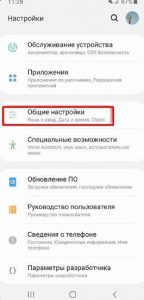
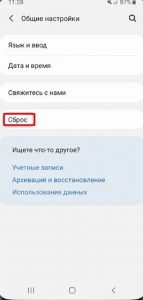
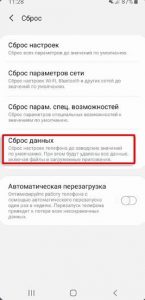
Итоги
Теперь вы знаете, почему не открывается галерея на Samsung и как действовать в таких обстоятельствах. В 90% случаев проблема решается после очистки памяти и удаления кэша. Если это не поможет, возможно, вам придется сбросить данные или установить альтернативное приложение.
Источник: texnotips.ru